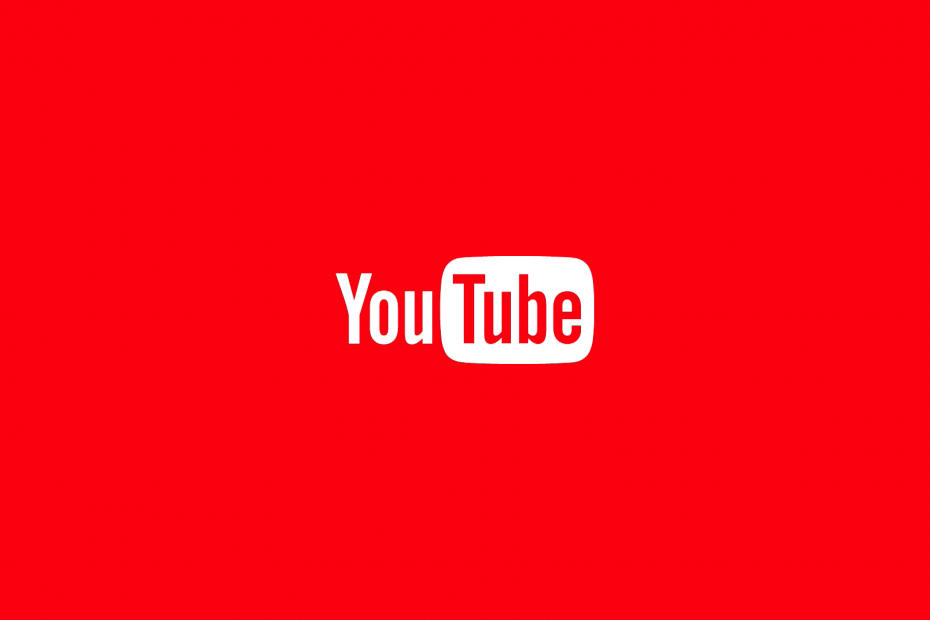Denna programvara kommer att hålla dina drivrutiner igång, vilket skyddar dig från vanliga datorfel och maskinvarufel. Kontrollera alla dina förare nu i tre enkla steg:
- Ladda ner DriverFix (verifierad nedladdningsfil).
- Klick Starta skanning för att hitta alla problematiska drivrutiner.
- Klick Uppdatera drivrutiner för att få nya versioner och undvika systemfel.
- DriverFix har laddats ner av 0 läsare den här månaden.
Lösning 7: Sök efter låg trådlös signal
Om din trådlösa signal är två staplar eller mindre, försök att förbättra signalstyrkan genom att flytta routern från golvet och bort från väggar och metallföremål, förkorta avståndet mellan konsolen och routern / gateway, ändra antennpositionen på trådlös nätverksadapter (extern), lägg till en trådlös repeater, lägg till en extern Xbox Wireless-adapter och testa anslutningen igen.
Lösning 8: Ändra dina brandväggsinställningar
Brandväggar skyddar ditt nätverk genom att begränsa informationen som går mellan dina enheter och Internet. Men om din brandvägg begränsar nödvändig trafik kan den blockera din Xbox från att ansluta till Xbox Live. Vissa brandväggsinställningar som IP-översvämningsdetektering kan orsaka anslutningsproblem.
Om du lyckas kan du justera dina inställningar bit för bit tills du hittar en nivå som gör att du kan ansluta till Xbox Live och ändå säkra ditt nätverk.
Lösning 9: Slå på UPnP för att uppdatera din NAT-tabell

UPnP är en standard som hjälper routrar att kommunicera effektivt. Om din router eller gateway stöder UPnP är det troligtvis aktiverat som standard.
Notera: Kombinera inte inställningar för vidarebefordran av port, UPnP och perimeter-nätverk (även känd som DMZ). Om du tidigare har aktiverat perimeternätverksfunktionalitet på din router, inaktivera perimeternätverket innan du gör stegen nedan:
- Logga in på din routers webbaserade konfigurationssida och se till att UPnP är påslagen.
Notera:Kontrollera routerns dokumentation eller supportwebbplats för hjälp med att slå på UPnP för första gången, eller av och sedan på igen. Se till att routern startas om varje gång du uppdaterar någon av routerinställningarna. Om den inte startas om automatiskt, starta om routern manuellt. - Vrid UPnP-inställning av och spara sedan dina ändringar.
- Starta om konsolen och all din nätverkshårdvara (ditt modem och din router).
- Logga in på din routers webbaserade konfigurationssida och se till att UPnP är avstängd.
- Slå på UPnP-inställningen igen och spara ändringarna igen.
- Starta om din konsol och all nätverkshårdvara (ditt modem och din router).
- Testa nu din Xbox Live-anslutning.
Lösning 10: Aktivera perimeter-nätverk (DMZ) -funktionalitet på din router
Perimeter-nätverk (eller DMZ) -funktion tar bort begränsningar på Internet genom att flytta enheten till ett område utanför din nätverksbrandvägg. Du bör kunna ansluta till Xbox Live om du aktiverar omkretsens nätverksfunktionalitet på din router.
Notera: Använd en statisk IP-adress på konsolen när du skapar ett perimeternätverk. För att ställa in en statisk IP-adress, använd routerns DHCP-bokningsfunktion, när den är tillgänglig. Om detta inte är tillgängligt ställer du in manuella IP-inställningar på din Xbox. Du kommer bara att kunna placera en Xbox-konsol i perimeternätverket, eftersom den här lösningen bara löser problemet för en Xbox.
Notera: Kombinera inte inställningar för vidarebefordran av port, UPnP och perimeter-nätverk (även känd som DMZ). Om du tidigare har aktiverat perimeternätverksfunktionalitet på din router, inaktivera först perimeternätverket. Testa din Xbox Live-anslutning.
- LÄS OCH: Xbox One X bröt ut i lågor efter 3 timmars användning
Lösning 11: Kontrollera nätverkskabeln
Se till att din nätverkskabel är korrekt ansluten genom att noggrant undersöka varje nätverkskabel som jag har anslutit in i modemet, gatewayen eller routern för kinks, avskärmad plastskydd och exponerade eller slitna ledningar och defekter. Om det finns, byt ut kabeln eftersom det kan vara källan till problemet.
Lösning 12: Testa en direkt-till-modem-anslutning
Anslut konsolen direkt till ditt modem istället för att ansluta den till din router, som en tillfällig lösning för att avgöra orsaken till problemet. Om du kan ansluta till Xbox Live med en direkt-till-modem-anslutning fungerar din konsol och ditt modem som förväntat. Du kan behöva ändra en inställning på din router.
Hjälpte någon av dessa lösningar? Låt oss veta i kommentarfältet nedan.
RELATERADE BERÄTTELSER FÖR ATT KONTROLLERA:
- PlayerUnknown's Battlegrounds får 4K-upplösning på Xbox One X
- Registrera din Xbox One X-garanti för att dra nytta av gratis reparationer
- Xbox One X laddar GTA 5 på bara 24 sekunder